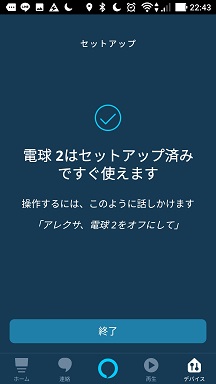アレクサでスマートホーム対応照明を音声操作するための手順をまとめます。
取扱説明書みればわからないこともないのですがしょうもないところでハマるので備忘録にすることにしました。
ここでは「アレクサ、電球2(説明で追加するデバイス名)をつけて」で電気をつけられるようにします。
(「つけて」を「けして」にすると電気は消えます。)

「出典元」IRIS OHYAMA LED電球用 セットアップ
1.IRIS SmartLF アプリをインストールとアカウント登録
Andoridに「IRIS SmartLF」アプリをAndoridのスマホにPlayストアよりインストールします。
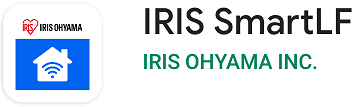
インストールしたアプリの「登録」をクリックしてアカウントを登録します。
(メールアドレスに送信される認証コードを入力してアカウントを登録します。)
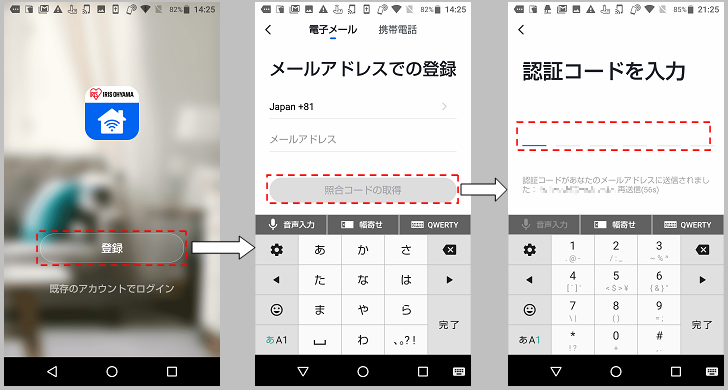
2.IRIS SmartLF アプリにLED電球を追加
LED電球にスイッチをつけて明かりが点滅する状態を確認します。
※購入後に電源入れた状態ではLED電球は点灯状態でした。
LED電球が点灯しているときは電源を1秒間隔でONとOFFを3回行うと点滅するようになります。
「+」をクリックして表示される「照明」アイコンをクリックします。
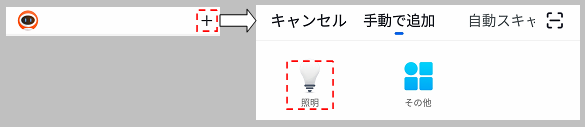
「次へ(WiFi設定)」クリックしてLED電球が使用するWiFiのSIDとパスワードを入力します。
「確認します」クリックするとLED電球が検出されて追加されます。
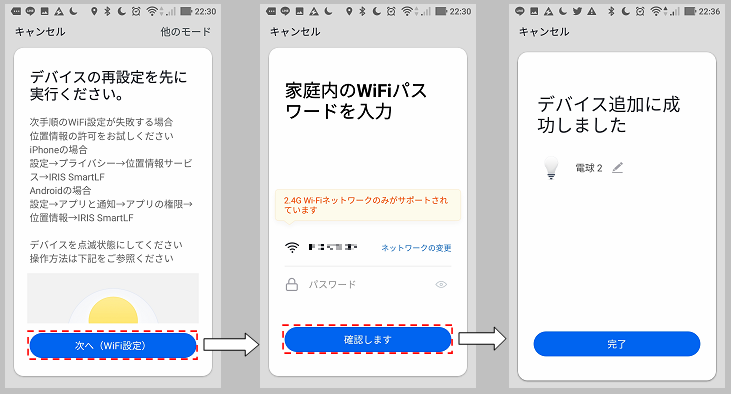
3.アレクサに IRIS SmartLF スキルを導入
アレクサに IRIS SmartLF を導入して IRIS SmartLFアプリで作成したアカウントを利用してアレクサとアカウントリンクします。
アレクサアプリの「IRIS SmartLF」スキルを検索します。
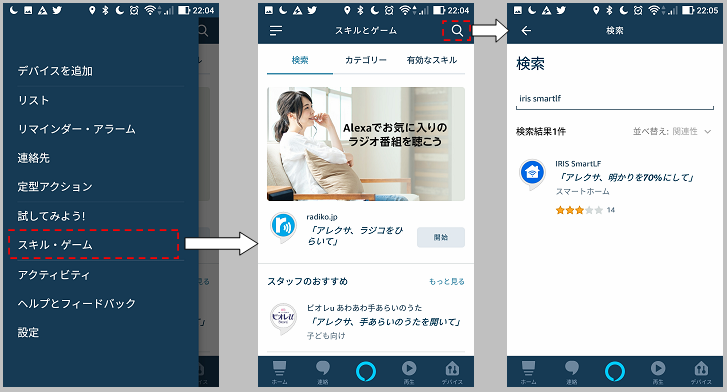
「有効にして使用する」クリックするところより IRIS SmartLF アプリで作成したアカウントのメールアドレスとパスワードを入力して IRIS SmartLF にログインします。
ログインできたらアレクサから利用できるように「許可」をクリックします。
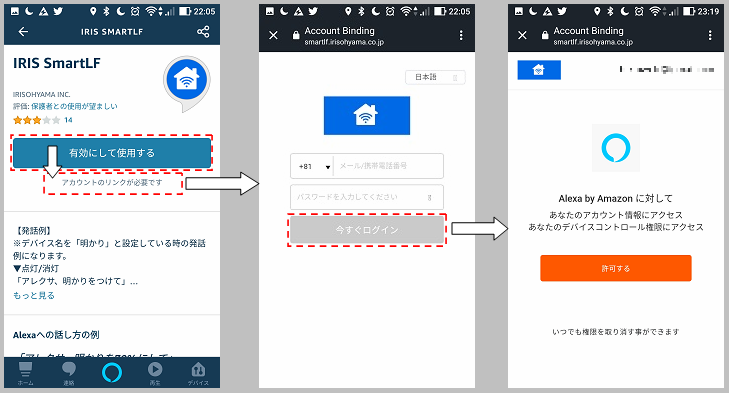
正常にリンクが完了したと表示されます。
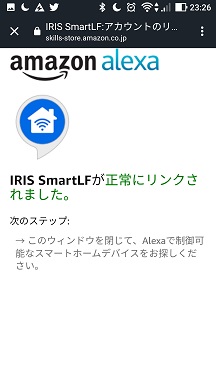
4.スマートスピーカー対応LED電球をデバイスに追加
「IRIS SmartLF」アプリで追加したLED電球をアレクサアプリのデバイスに追加します 。
これにより音声での操作や定型アクションでの指定が可能になります。
「デバイスを追加」⇒「照明」「その他」と選択します。
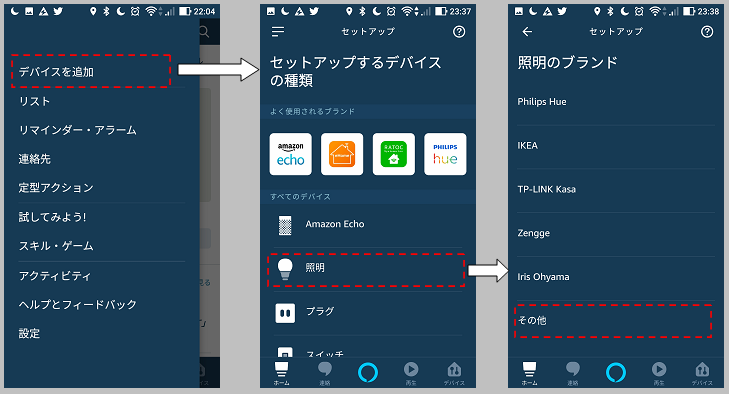
「デバイスを検出」からLED電球を検出します。
ここでは、検出したデバイスへのグループ追加はスキップします。
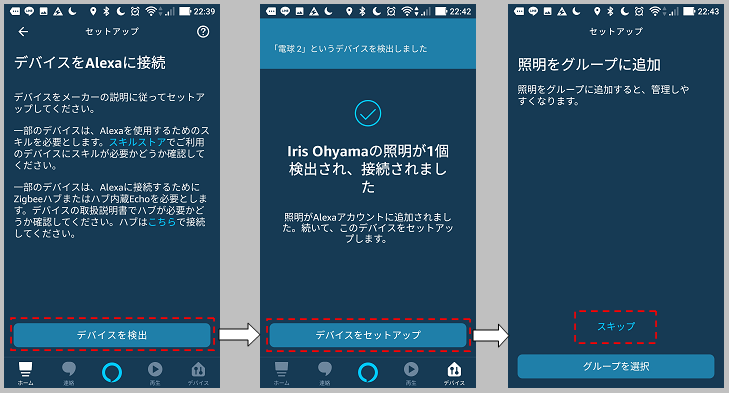
定型アクションを登録しなくても記載の通り「アレクサ、電球2をオフにして」で消灯できるし「アレクサ、電球2をオンにして」で点灯できるようになります。